In questa guida
Contenuti in evidenza consente di scegliere specifici articoli da evidenziare in modo speciale. In alcuni temi, insieme agli articoli, puoi includere pagine o progetti Portfolio in un’area Contenuti in evidenza. Un metodo comune per visualizzare i Contenuti in evidenza in un tema è in uno slider, come nel caso dei temi Dyad o Dara .
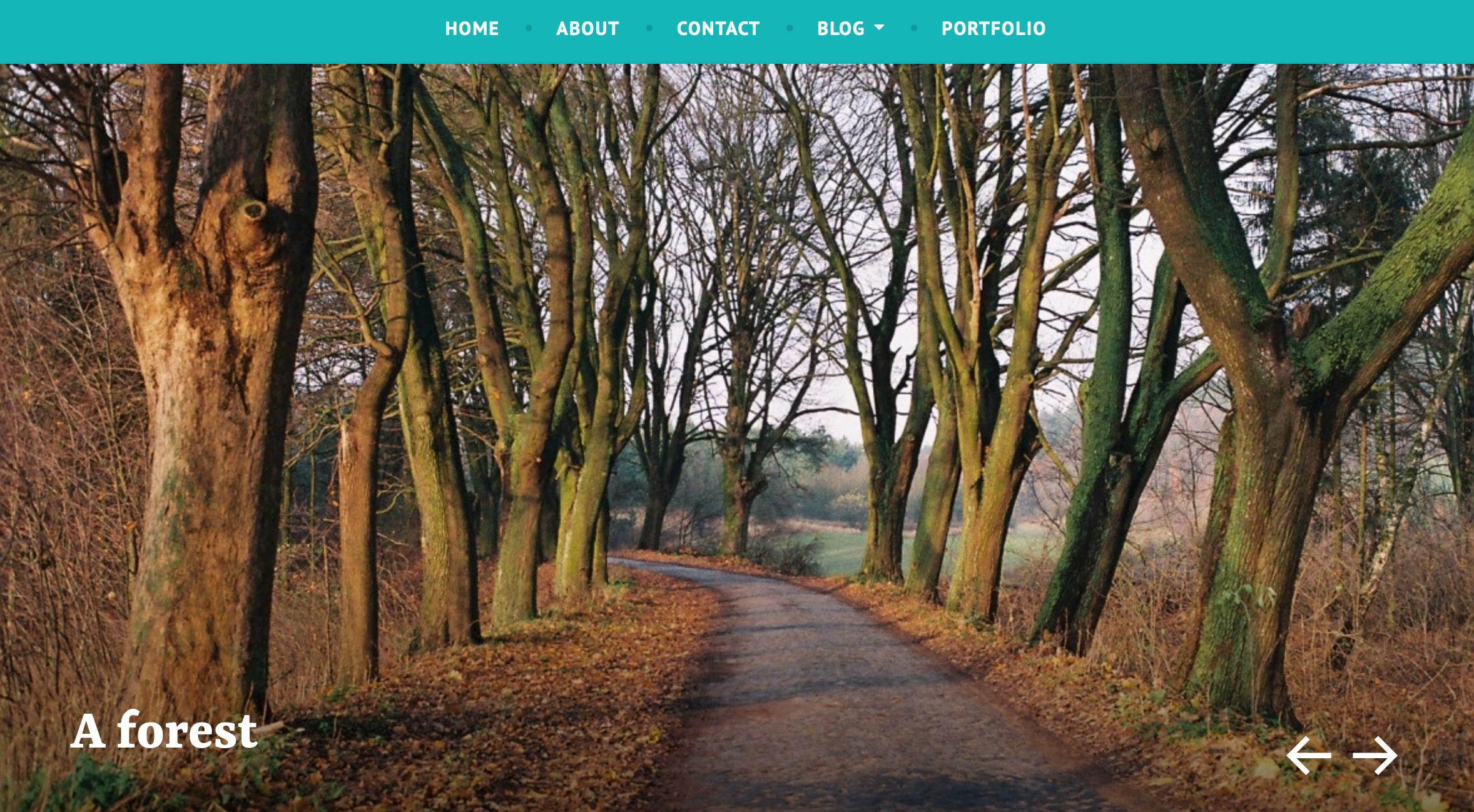
Altri temi potrebbero visualizzare i Contenuti in evidenza in una griglia più ampia, come Canard e Gazette, oppure rendendoli più grandi del resto degli articoli, come nel caso dei temi AltoFocus e Apostrophe 2.

Ci sono diversi passaggi per configurare un’area Contenuti in evidenza. Diamo un’occhiata al processo.
Vai a I miei siti → Design → Personalizza e apri il pannello Contenuti in evidenza di Personalizza.
Scegli una parola da utilizzare come tag di Contenuti in evidenza e aggiungila nel campo di testo.
Per il tag ti consigliamo di utilizzare una singola parola tutta in minuscolo. Non aggiungere segni di punteggiatura come le virgolette.
Salva le modifiche con il pulsante Pubblica.
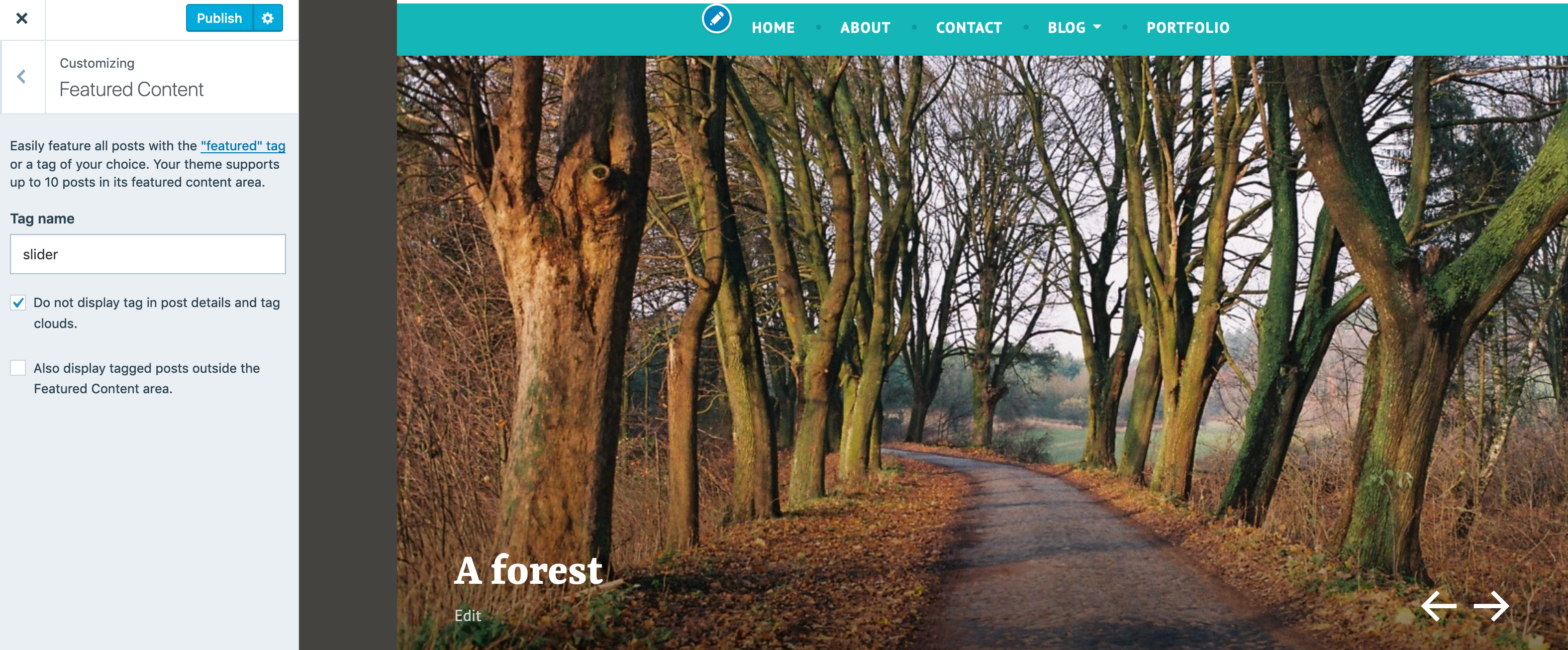
In ciascun articolo o progetto oppure in ogni pagina, apri il modulo Categorie e tag (denominato solo “Tag” per le pagine e i progetti Portfolio) e aggiungi lo stesso tag creato in precedenza.
Nell’editor, apri gli articoli (oppure le pagine o i progetti Portfolio, se il tema li supporta) che desideri includere nei Contenuti in evidenza.

Aggiungi un’immagine in evidenza da visualizzare nell’area Contenuti in evidenza.
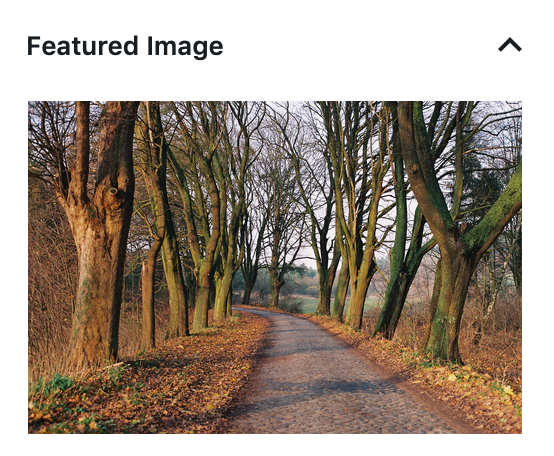
Visualizza il tuo sito per assicurarti che i Contenuti in evidenza assomiglino a quello che volevi e adeguali di conseguenza.
Come sapere se il tema dispone di un’area Contenuti in evidenza?
Apri Personalizza. Se viene visualizzato un pannello Contenuti in evidenza, il tema lo supporta. Puoi anche trovare il tema nella vetrina e fare clic su Apri la demo in tempo reale per visualizzare il sito demo o cercare nella pagina della vetrina dei temi gli screenshot di Contenuti in primo piano e una guida alla configurazione.
Come sapere in che modo il mio tema visualizza Contenuti in evidenza?
Cerca il nome del tema nella vetrina e fai clic su Apri la demo in tempo reale per dare un’occhiata al sito demo. Puoi cercare gli screenshot e una guida alla configurazione anche nella pagina della vetrina dei temi.
Come posso trovare tutti i temi dotati di uno slider Contenuti in evidenza?
Guarda i temi inclusi in questo filtro di funzionalità. Alcuni temi meno recenti potrebbero utilizzare un metodo differente per creare uno slider. Se in Personalizza non viene visualizzato un pannello Contenuti in evidenza, controlla la pagina della vetrina dei temi per cercare istruzioni sulla configurazione dell’area Contenuti in evidenza.
Come posso trovare i temi che consentono di includere Pagine in Contenuti in evidenza?
Perché i miei articoli non vengono visualizzati nel flusso del blog sotto lo slider o la griglia dei miei Contenuti in evidenza?
Se desideri che gli articoli vengano visualizzati sia nell’area Contenuti in evidenza sia nell’area principale del blog, accedi al pannello Contenuti in evidenza di Personalizza e seleziona la casella “Visualizza anche articoli con tag fuori dall’area contenuti in evidenza”.